3DMax罗马柱怎么做
设·集合小编 发布时间:2023-03-10 14:22:34 1159次最后更新:2024-03-08 11:03:38
今天为大家讲解罗马柱。
罗马柱就是放样和可编辑多边形的操作,在顶视图中创建一个多边形,设置长宽为70,
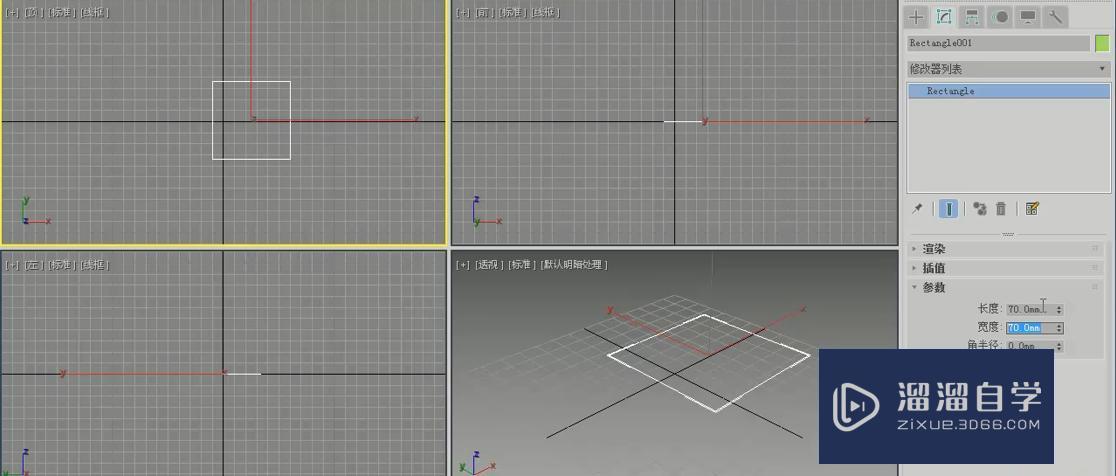
然后移动一下位置,
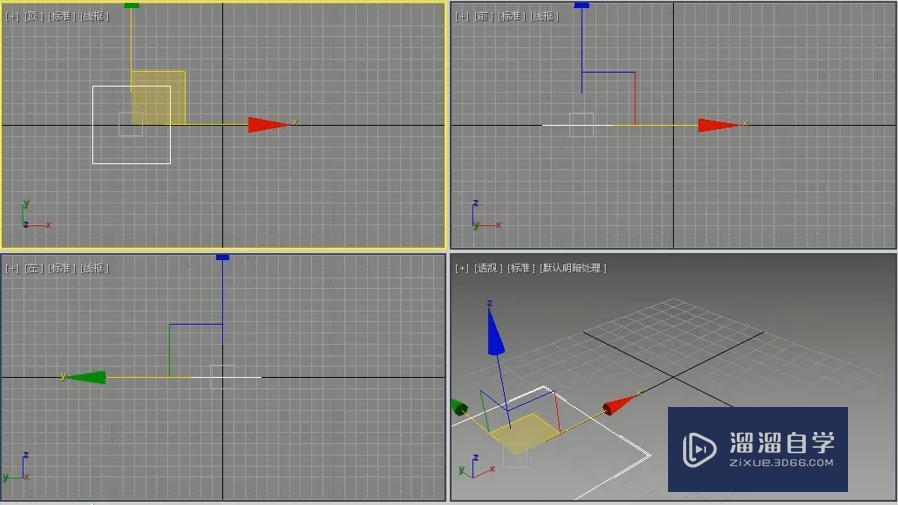
再创建一个星形,半径1为35,半径2为31,点为30,圆角半径1为2,圆角半径2为1,

然后在前视图中创建一个路径,大约300,画个矩形,长度为300,

转化为样条线,删除三条线,
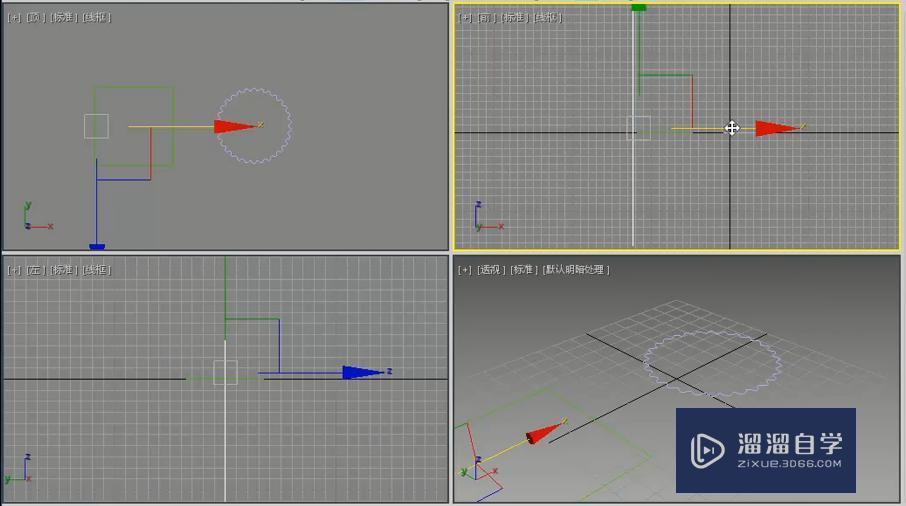
这时就开始做放样,找到放样,然后开始获取图形,先开始获取矩形,再在百分之十的位置获取图形,

它就可以控制形状,然后在百分之十二的位置,开始获取星形,

大约到了百分之八十八的位置,再次获取星形,

在百分之九十的位置获取矩形,
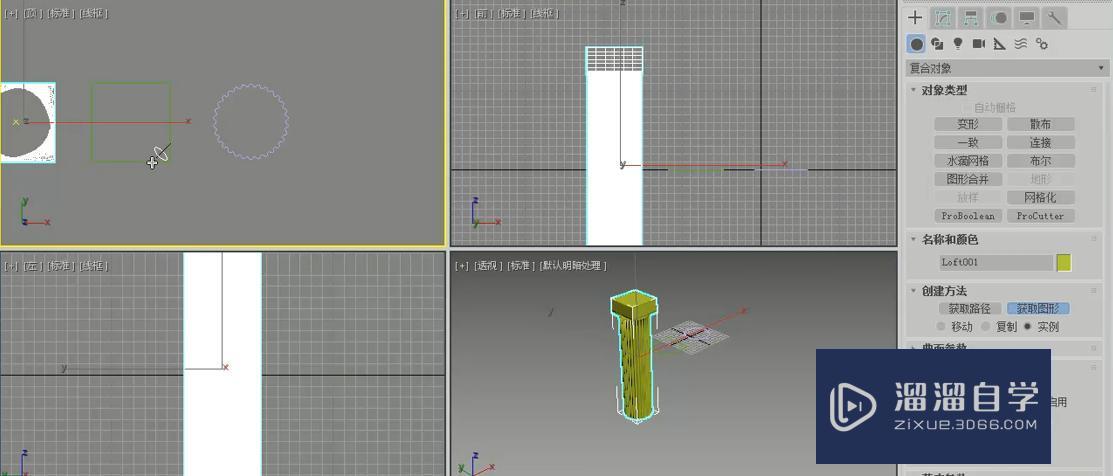
然后就有显示,

所以在0到10有两个矩形,到12的位置就变成了星形,在到88的时候又是一个星形,90的位置在给矩形。
然后进行扭曲,我们可以看到矩形获取了三次,星形获取了两次,所以我们旋转星形,

我们再点击星形,需要将两个星形重叠就可以。

再创建一个矩形,

添加一个挤出命令,挤出可以开的多一些,设置为500,分段数也设置一下,

然后设置弯曲,角度设置设置为180,

将它与我们之前做的柱子进行组合,

最后模型就是这样的,
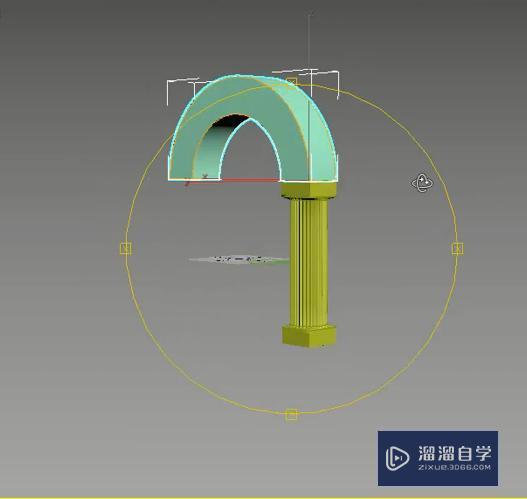
将上面的图形单击右键,转化为可编辑多边形,

忽略背景,在按F4,

我们将竖线一个个进行选择,然后将它们删除,

然后点击它,再点插入,将它向内收缩一下,设置为8,

在点击挤出,

然后退出编辑。

然后在复制一个柱子,将它移动,

这样就制作完成了。

那么今天呢,就给大家分享到这里,如果你觉得文章对你有帮助,希望将网站分享给你的朋友。感谢大家支持!
- 上一篇:3DMax八边形展示架
- 下一篇:3DMax抱枕怎么做
广告位


评论列表